- VLC Media Player는 새로운 운영 체제로 원활하게 전환되었습니다.
- 플레이어는 Windows 11에서 둥근 모서리와 함께 보다 유려한 디자인을 제공합니다.
- Windows 11의 다른 모든 앱과 마찬가지로 VLC에도 스냅 옵션이 제공됩니다.
- 소셜 미디어 플랫폼 전반에 걸친 사용자 보고서에 따르면 VLC가 Windows 11에서 어떻게 보이고 작동하는지에 대해 만족합니다.

많은 사람들이 가장 사랑받는 일부 앱이 Microsoft의 새 운영 체제에서 어떻게 전환되고 변경되는지 궁금해했습니다.
일부 앱은 새 OS에서 여전히 작동하지 않지만, 이제 신뢰할 수 있는 많은 응용 프로그램을 사용할 수 있으며 보기에 매우 좋습니다.
Windows 11 Store에서 Win32 VLC를 어떻게 다운로드합니까?
VLC 플레이어의 Win32 버전이 이제 Microsoft Store 응용 프로그램을 통해 사용할 수 있다는 사실을 알게 되어 매우 기쁠 것입니다. 윈도우 11.
UWP(유니버설 Windows 응용 프로그램)와 비교하여 Win32 버전은 모두가 기대하는 모든 코덱으로 보완되어 더 포괄적입니다.
이 앱을 기기에 다운로드하여 설치하려면 다음의 간단한 단계를 따르세요.
- 작업 표시줄에서 Microfot Store를 엽니다.

2. 상점 유형의 검색 상자에서 VLC Enter 키를 누릅니다.
3. 결과에서 VLC Win32를 클릭합니다.
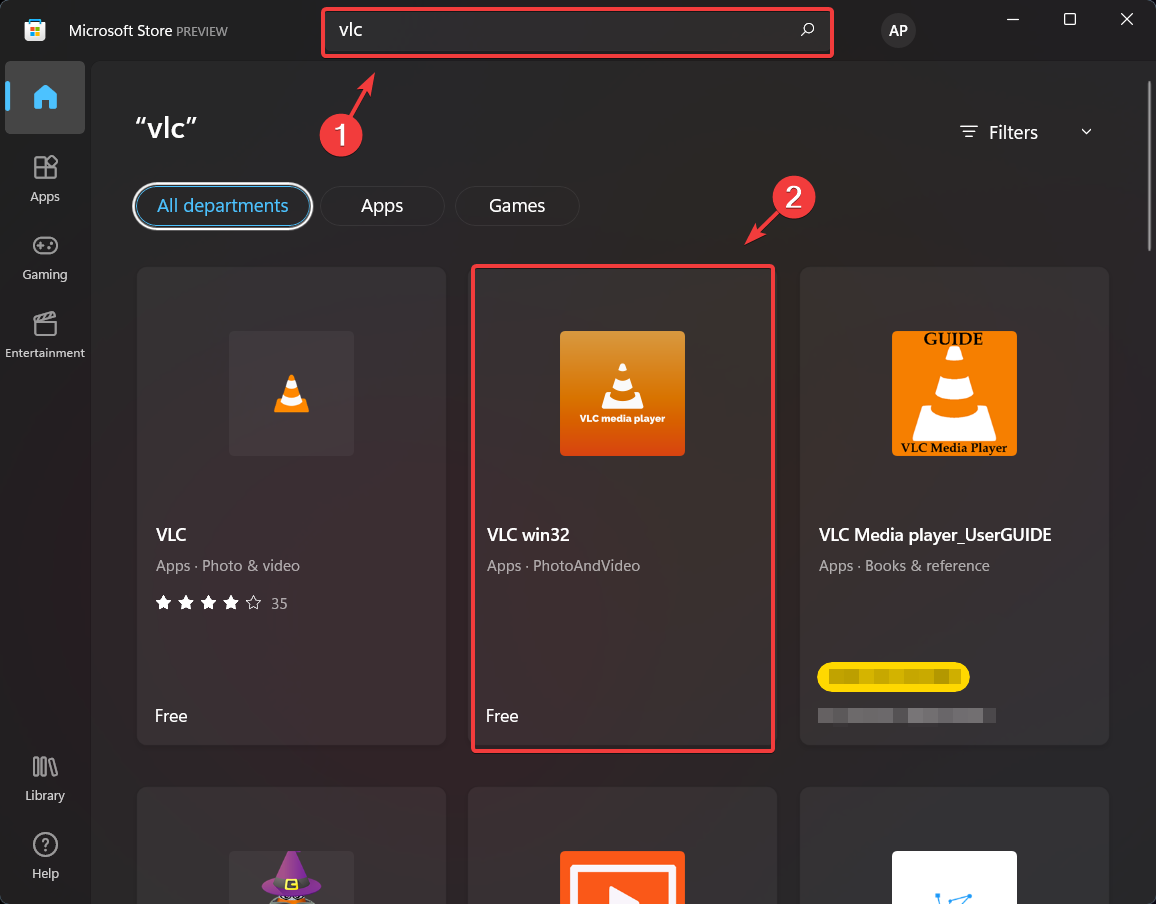
4. 클릭 설치 단추.
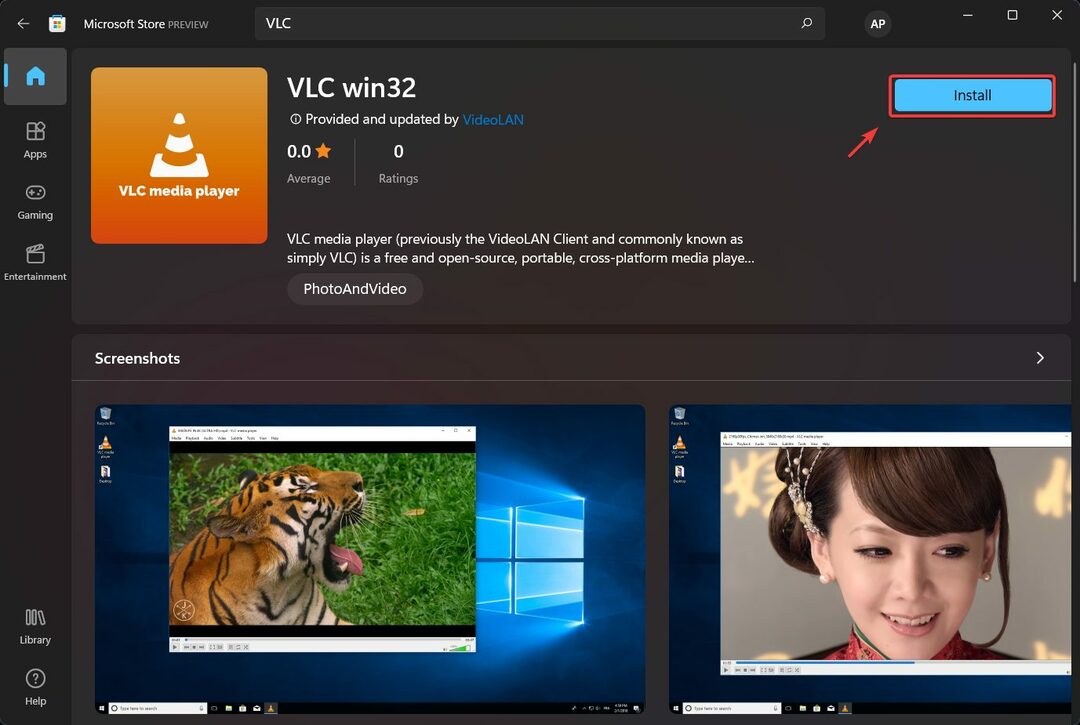
사랑받는 플레이어의 Win32 버전에는 다음 기능이 탑재되어 있습니다.
- 멀티미디어 플레이어
- 오디오 및 음악 플레이어
- 자막 동기화
- 파일 트랜스코딩
- 스트리밍
- 디지털 TV 튜너
- DVD 재생
- 오디오 CD 플레이어
VLC 플레이어는 Windows 11에서 더 유창하게 보입니다.
예를 들어 수백만 명의 사용자가 비디오 재생과 관련하여 선택하고 있는 VLC 미디어 플레이어를 예로 들어 보겠습니다.
소프트웨어가 다음으로 완벽하게 전환되었습니다. 윈도우 11은(는) 완벽하게 작동하며 그 어느 때보다 좋아 보입니다. VLC의 모습은 이제 OS의 테마를 따라 더욱 유려한 모양과 둥근 모서리로,
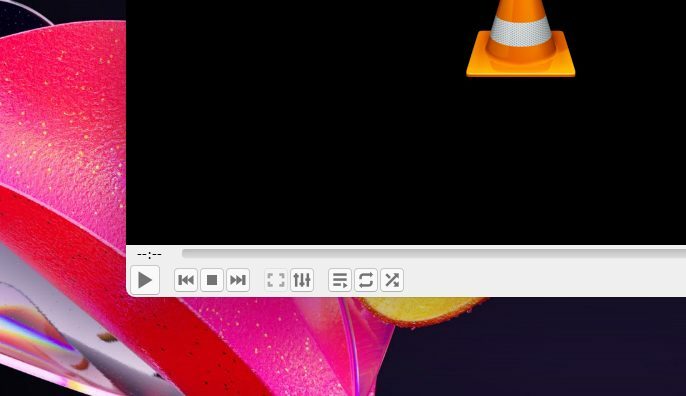
Windows 11 홈을 호출하는 다른 모든 앱과 마찬가지로 마우스 커서를 VLC 창의 오른쪽 상단 모서리에 있는 최대화 버튼에는 몇 가지 스냅 옵션이 있습니다. 사용 가능.
이렇게 하면 데스크톱에서 VLC를 고정할 방법과 위치를 선택할 수 있으므로 다른 작업을 수행하면서 좋아하는 비디오를 볼 수 있습니다.
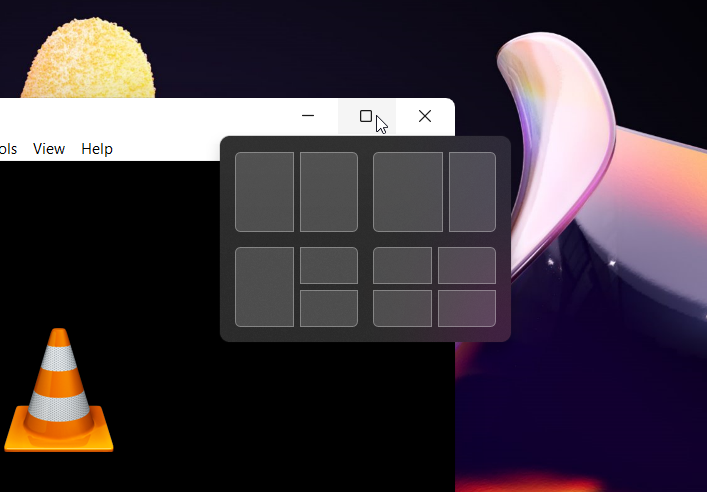
전반적으로 이 소프트웨어는 현재로서는 오류나 버그가 표시되지 않고 매우 원활하게 실행되는 것 같습니다.
그리고 결함 없이 새 운영 체제로 전환했다는 사실을 감안할 때, 사용자 선택에 따라 앞으로 몇 년 동안 여전히 최고의 미디어 플레이어가 될 수 있습니다.
Windows 11은 소셜 미디어를 통해 VLC가 Microsoft의 새 운영 체제에서 어떻게 보이고 작동하는지에 대해 만족감을 표시했습니다.
VLC는 Windows 11에서 멋지게 보입니다(Fluent 디자인) ~에서 윈도우11
Windows 10 이후로 익숙해진 많은 앱이 새 OS로 원활하게 전환되고 있다는 사실은 좋은 소식입니다.
이는 곧 우리가 현재 사용하는 모든 앱이 Windows 11로 완벽하게 전환되는 것을 볼 수 있음을 의미할 수 있습니다.
Windows 11 장치에 설치한 미디어 플레이어는 무엇입니까? 아래 의견 섹션에서 알려주십시오.
![VLC로 비디오 변환 후 오디오가 들리지 않음 [고정]](/f/a75bf9eefd4d8ed74f221ad76dd4210d.jpg?width=300&height=460)

